Варианты работы виджета для гостей
Гость видит свободные столы на схеме зала и может забронировать их сам
1. СХЕМА ЗАЛА


2. ФОРМА ЗАЯВКИ
Гость видит только форму и отправляет заявку о намерении забронировать стол
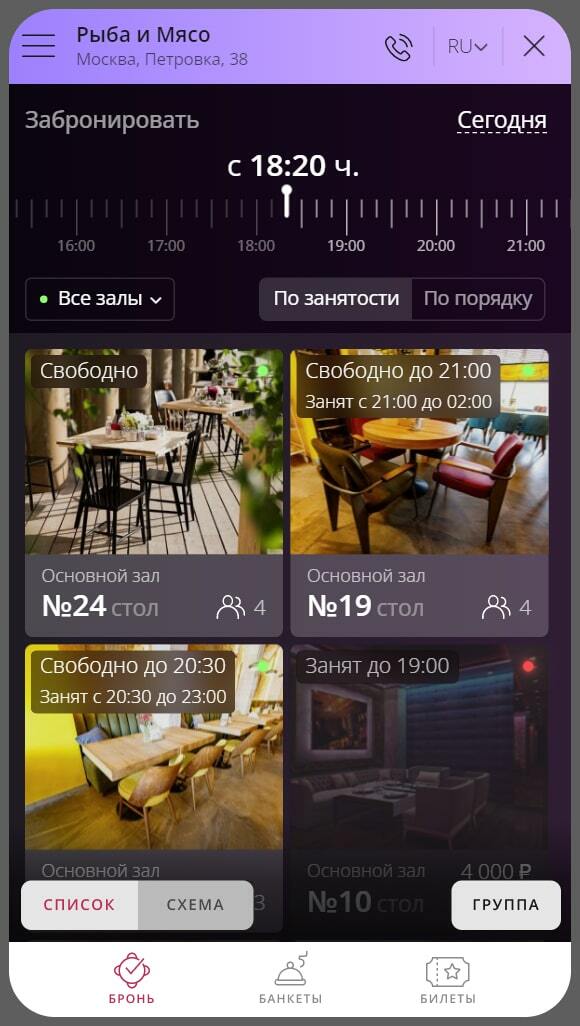
3. СПИСОК С ФОТО
Гость видит столы в виде плиток, сортирует по занятости и бронирует их сам
Вы можете включить «Форму о намерении забронировать стол», чтобы гость отправлял заявку, а хостес сам решал, за какой стол посадить гостя. Или вы можете дать гостю самому выбирать и бронировать свободный стол с депозитом или без

Заявки из «формы» попадают в лист ожидания и хостес может выбрать свободный стол для этой заявки.
Заявки из «схемы зала» и «списка» поступают хостес как «новые заявки» и стол становится занятым на забронированное гостем время.
Хостес может пересадить гостя на другой стол, сдвинуть или продлить заявку
Заявки из «схемы зала» и «списка» поступают хостес как «новые заявки» и стол становится занятым на забронированное гостем время.
Хостес может пересадить гостя на другой стол, сдвинуть или продлить заявку
Все заявки от гостей поступают в электронную книгу резервов хостес
Как изменить вариант отображения
Вариант отображения меняется у каждого адреса отдельно, в настройках адреса
ШАГ 1. Перейдите в книгу резервов адреса, нажав на карточку адреса, находясь на главном экране админ панели Restoplace

ШАГ 2. В книге резервов адреса, перейдите в настройки адреса, нажав кнопку «Настройки», в правом верхнем углу окна

ШАГ 3. В настройках рабочей зоны, включите схему зала для хостес и гостей в виджете, и смените вид отображения по умолчанию на «Схему зала»

Если нет схемы зала
Ознакомьтесь с нашей подробной инструкцией по созданию схемы зала

ШАГ 1. Перейдите в книгу резервов адреса, нажав на карточку адреса, находясь на главном экране админ панели Restoplace

ШАГ 2. В книге резервов адреса, перейдите в настройки адреса, нажав кнопку «Настройки», в правом верхнем углу окна

ШАГ 3. В настройках рабочей зоны, измените вид бронирования в виджете гостей на «Форму бронирования»

Форма бронирования
Теперь, гости в виджете бронирования, смогут только оставлять заявку, а не бронировать свободный стол

ШАГ 1. Перейдите в книгу резервов адреса, нажав на карточку адреса, находясь на главном экране админ панели Restoplace

ШАГ 2. В книге резервов адреса, перейдите в настройки адреса, нажав кнопку «Настройки», в правом верхнем углу окна

ШАГ 3. В настройках рабочей зоны, измените вид по умолчанию вкладки бронь на "Список".
Схему зала можно оставить или выключить
Схему зала можно оставить или выключить

Список столов с фото
Теперь гости в виджете, будут видеть карточки столов с фото, сортируемые по занятости или по порядку

Заведения которые уже используют Restoplace
Присоединяйтесь к лучшим:








































































































